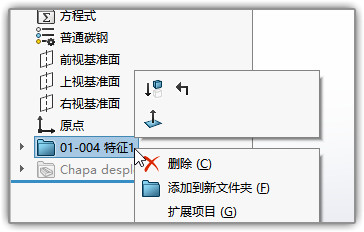许多时候我们会遇到这种情况:在重新编辑现有的Solidworks零件时,发现很多设置不是自己想要的,如尺寸的显示很模糊,字体偏小等。那么如果每项都去重新调整会比较麻烦。
这时最简单的办法就是直接替换成自己认为比较满意的零件模板,让所有设置按自己最喜好的样子显示才是最有效的方式。下面我们学习如何替换现成的零件正在使用的模板:
首先使用喜好的零件模板创建一个新零件,只要新建就可以了。
【插入】-【零件】,找到需要替换模板的零件。
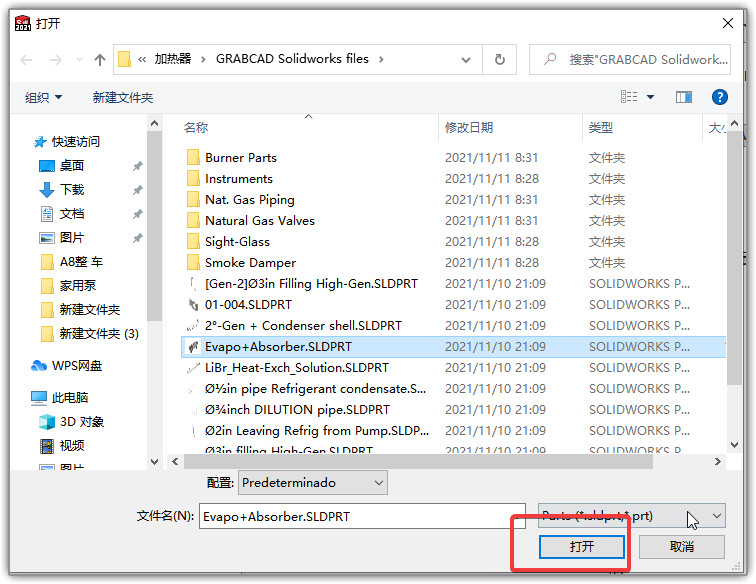
找到零件后,不要急着插入,不要点击零件编辑区域,也不要点绿色对勾,首先要做的是【断开与现有零件的链接】,在设计树下边。找到勾选即可。
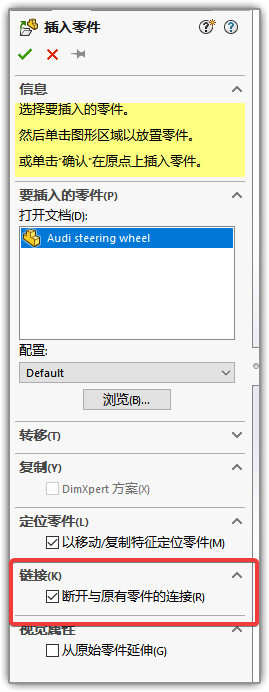
这里可以插入零件了。提示定位、更改尺寸等只要根据需求操作即可。
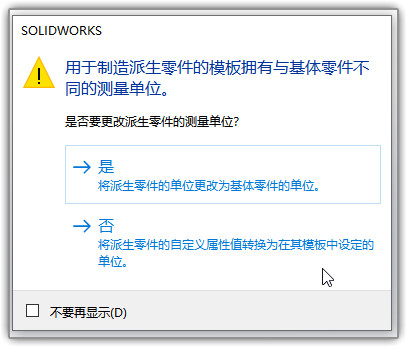
这时基本就成了。你会发现所有特征保留,显示样式也是新模板的样子。在设计树下会多出一个文件夹,直接右键,删除就成了。